Como gerar e abrir cópias de segurança no AltoQi Builder?
Após criar uma edificação, o usuário pode desejar abrir novamente o projeto, identificar onde o projeto foi salvo, realizar cópias do seu projeto, salvá-lo em uma pasta diferente ou transportá-lo para outro computador.
Gerando cópias do projeto no AltoQi Builder
É comum que ao efetuar projetos seja necessário criar algumas cópias para que posteriormente seja possível acessar etapas anteriores do projeto.
Por este motivo, o AltoQi Builder possui um recurso chamado Cópia de segurança. Este recurso gera uma cópia de segurança de todo o projeto, criando um arquivo compactado com extensão .qibzip.
💡 Dica: Recomendamos que você crie cópias de segurança manualmente com frequência durante o desenvolvimento do projeto. O programa não realiza backups ou cópias automáticas durante o uso da ferramente — apenas cópias de atualização, que são geradas ao abrir o projeto em versões diferentes. Para garantir a segurança do seu trabalho, utilize o comando para "Gerar cópia de segurança" sempre que possível.
Criando uma cópia de segurança
Para criar uma cópia de segurança:
- Acesse o menu Arquivo – Cópia de segurança – Cópia de segurança;
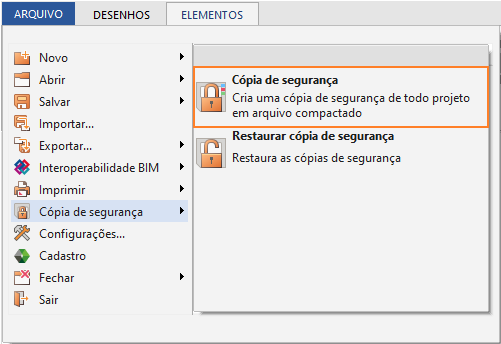
- Na janela cópia de segurança, defina o nome e a pasta em que o arquivo será salvo:
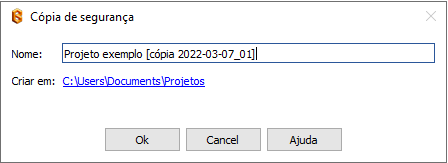
Abrindo uma cópia de segurança
Para abrir um arquivo de cópia de segurança:
- Acesse o menu Arquivo – Cópia de segurança – Restaurar cópia de segurança;
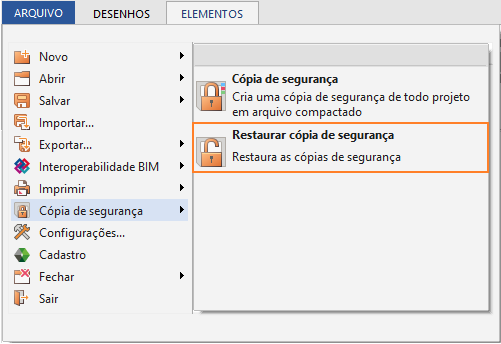
- Na janela Restaurar cópia de segurança clique em ... para selecionar a pasta onde a cópia de segurança se encontra;
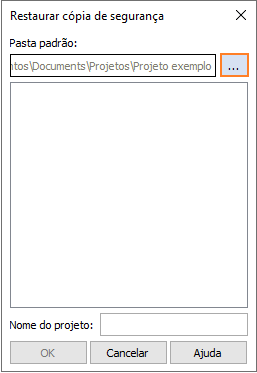
- Na janela Procurar pasta selecione a pasta em que o arquivo foi salvo;
- Clique em OK;

- Novamente na janela Restaurar cópia de segurança, será apresentada uma lista com todas as cópias de segurança disponíveis no diretório selecionado;
- Selecione a cópia que deseja restaurar;
- Informe um nome para o projeto que será criado;
- Clique em OK;
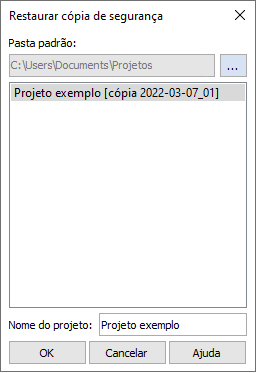
Observação: Quando selecionada uma pasta que não contenha cópias de segurança (nos formatos .qibzip), nenhum projeto será listado na janela e ao clicar em OK, a mensagem "A cópia restaurada não contem projetos válidos" será exibida. Neste caso, confirme o caminho da pasta onde está salva a sua cópia de segurança e tente restaurar novamente.
Observação: Esta mensagem também pode ser exibida ao tentar restaurar pastas compactadas que não foram geradas pelo comando Cópia de segurança no AltoQi Builder. Para abrir este projeto, descompacte a pasta do projeto em seu computador e abra-o seguindo o artigo Como abrir um projeto no AltoQi Builder?
Ao restaurar uma cópia de segurança, será criada uma nova pasta de projeto com o nome que foi definido na janela Restaurar cópia de segurança.
Portanto, se a cópia estiver salva na mesma pasta que o projeto que deu origem a ela, será necessário alterar o nome dela, pois o Windows não permite criar dois itens com nomes iguais dentro de um mesmo diretório. Por este motivo ao tentar restaurar a cópia de segurança com o mesmo nome do projeto original, poderá ser apresentada a mensagem "Já existe um projeto com este nome":
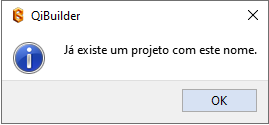
O projeto será aberto e os croquis dos pavimentos poderão ser acessados pela janela Edificação.
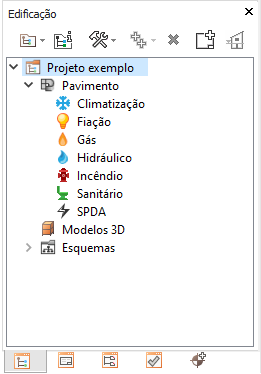
Realizando os procedimentos descritos neste artigo será possível criar e abrir cópias de segurança no AltoQi Builder.
PERGUNTAS FREQUENTES
- O programa cria cópias de segurança automática durante o desenvolvimento do projeto?
Não são criadas cópias de segurança automática durante o desenvolvimento do projeto, somente são cridas cópias de atualização e as cópias de atualização somente são criadas quando há abertura do projeto em atualizações diferentes. Cópia de segurança são criadas somente quando o usuário utilizar manualmente o comando "Gerar cópia de segurança".
![Brand Vertical-PRINCIPAL-1.png]](https://suporte.altoqi.com.br/hs-fs/hubfs/Brand%20Vertical-PRINCIPAL-1.png?width=70&height=63&name=Brand%20Vertical-PRINCIPAL-1.png)